Chiến dịch (tiếng Anh: Campaign) là các hành động có tổ chức, được lên kế hoạch kĩ lưỡng để đạt được mục tiêu của doanh nghiệp, quảng bá sản phẩm theo nhiều phương thức khác nhau.
Hiện trên Callio có 2 loại chiến dịch cơ bản là:
Trong bài viết này chúng ta sẽ tìm hiểu về Chiến dịch gọi trên Callio.
Chiến dịchh gọi là tính năng giúp doanh nghiệp thực hiện hàng trăm/ hàng nghìn cuộc gọi trong cùng một thời điểm đến khách hàng/đối tác để truyền tải các thông điệp quảng cáo, bán hàng hoặc chăm sóc khách hàng.
Mỗi khách hàng sẽ được tuần tự gọi ra lần lượt và có thể tương tác ngược lại với doanh nghiệp thông qua trả lời trực tiếp với tổng đài viên.
Tổng đài viên có thể báo cáo cuộc gọi trực tiếp luôn trên hệ thống ngay sau khi cuộc gọi kết thúc và chuyển tiếp tới cuộc gọi tiếp theo ngay tức thì.
Trên thanh menu, tìm mục Chiến dịch > Chiến dịch gọi
Mỗi một chiến dịch gọi được tạo mới sẽ có 5 bước:
Để bắt đầu tạo mới chiến dịch vui lòng nhấn vào nút tạo mới
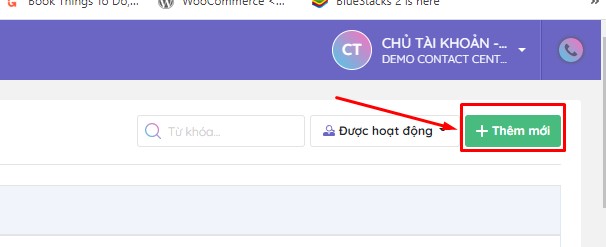
Một cửa sổ popup sẽ hiện lên, vui lòng nhập các dữ liệu liên quan tới kịch bản của chiến dịch bạn sẽ gọi
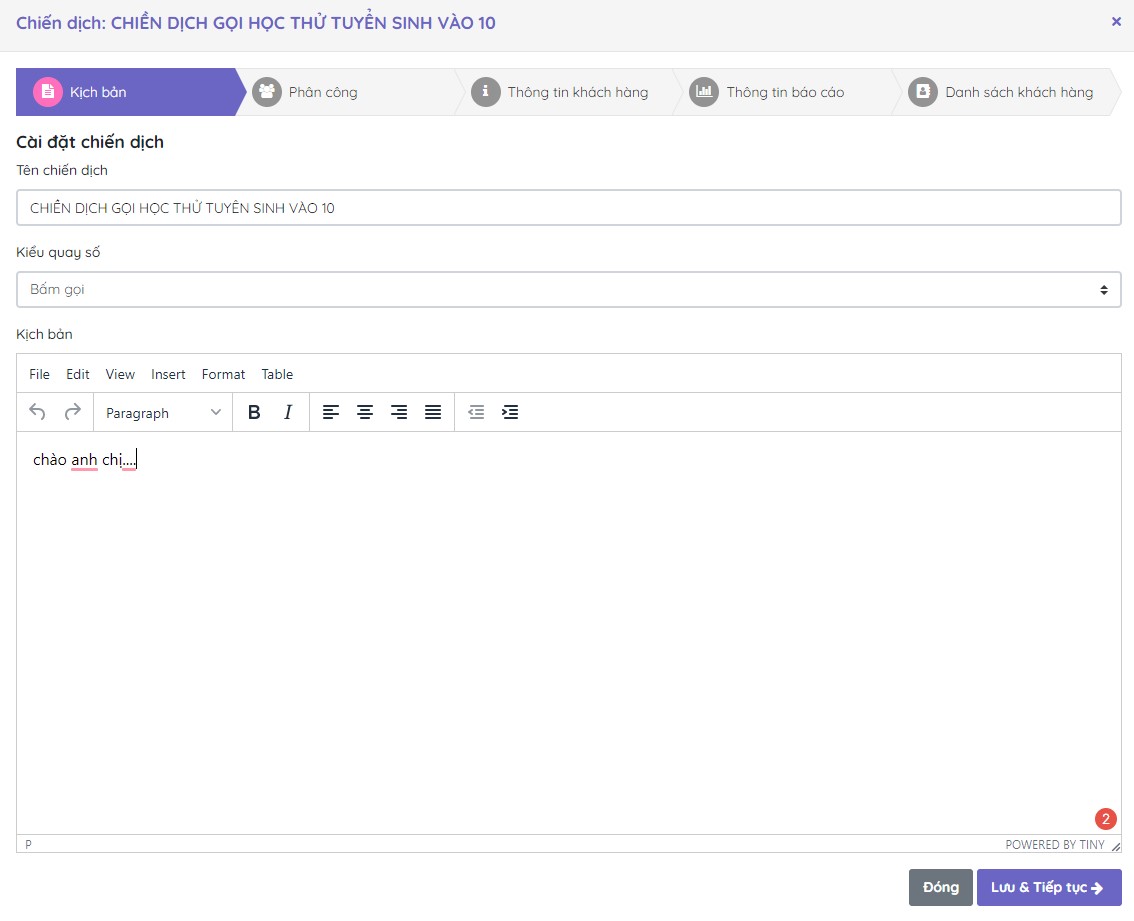
Vui lòng nhập các thông tin dữ liệu liên quan tới phân công trách nhiệm.
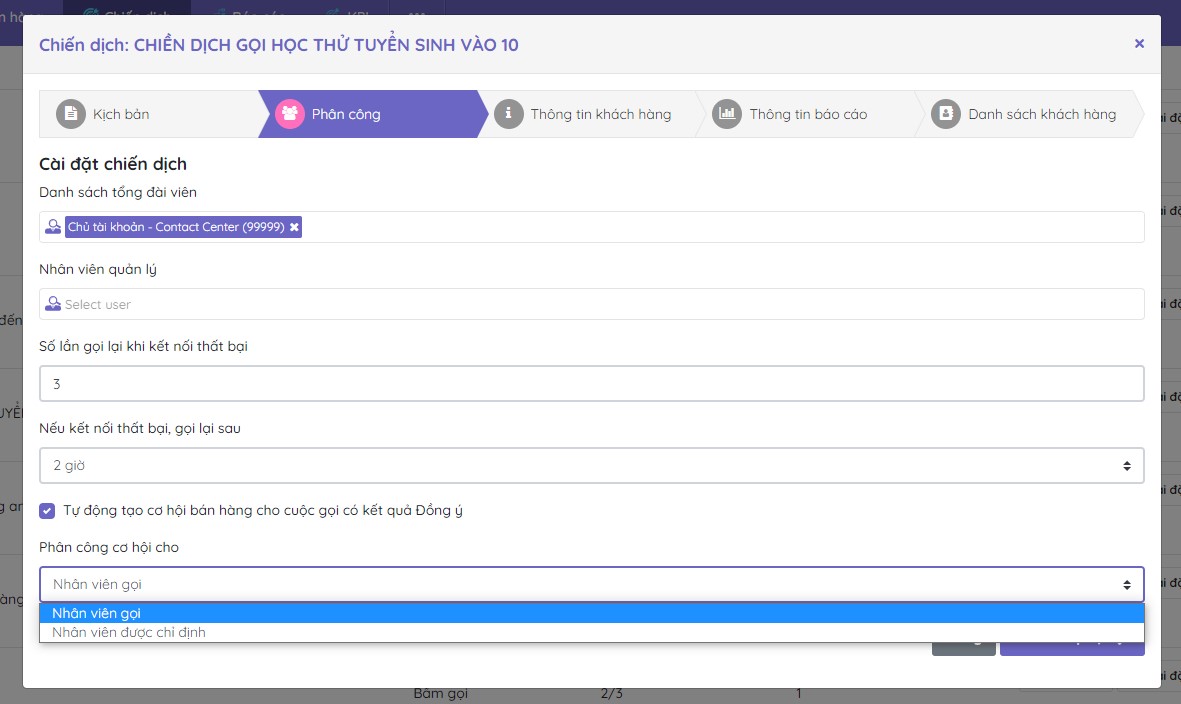
Là phần nhập liên quan tới thông tin khách hàng. Mặc định có sẵn trường số điện thoại rồi. Việc cần làm là thêm trường dữ liệu khác cho khách hàng để việc nhập danh sách khách hàng dễ dàng hơn. Thêm trường dữ liệu vui lòng nhấn vào nút + và điền đầy đủ các thông tin như vd hình bên dưới.
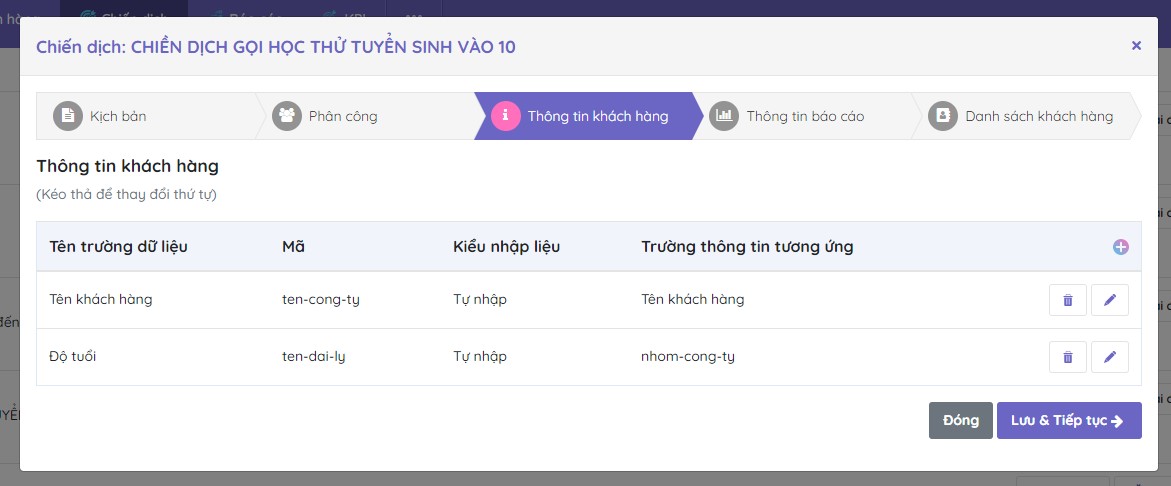
Là các phần nhập liệu liên quan tới kết quả sau khi gọi cho khách hàng mà tổngt đài viên sẽ nhập vào khung báo cáo kết quả. Để thêm 1 trường dữ liệu, vui lòng nhấn vào nút + và nhập đầy đủ các thông tin hiện lên vd như hình dưới đây.
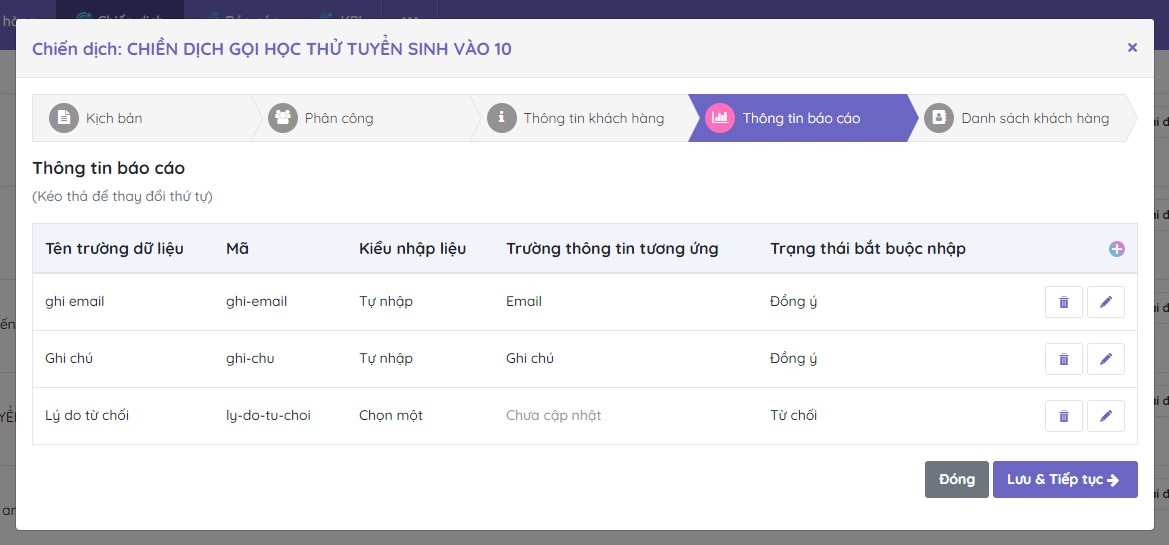
Sau khi bạn đã nhập ở bước 3 về thông tin khách hàng chuẩn rồi thì sẽ nhập khách hàng bằng 2 cách như hình bên dưới
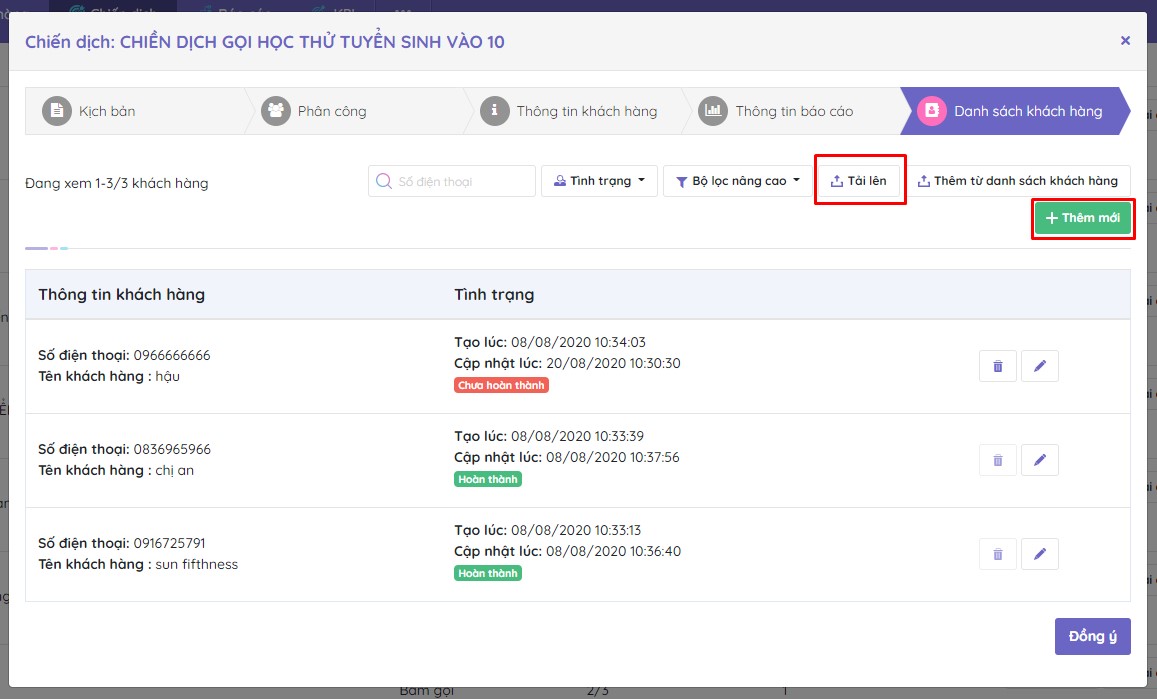
Nhấn vào nút thêm mới thì 1 cửa sổ popup mới mở ra, nhập theo các trường đã định nghĩa sẵn (nằm trong khung đỏ), vd như hình dưới:
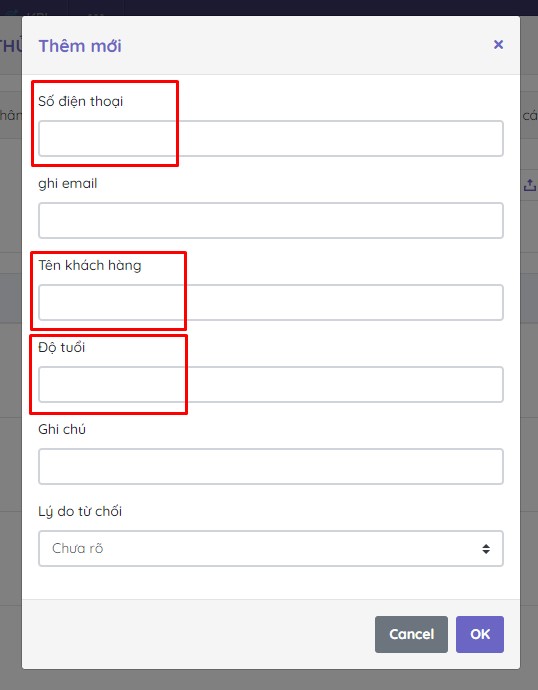
Lưu ý: Các trường còn lại chính là phần thông tin báo cáo sẽ nhập trong lúc gọi điện cho khách hàng (nên là sẽ để trống)
Nếu bạn là quản lý thì có thể update trực tiếp kết quả báo cáo của khách hàng qua việc sửa khách hàng (mục sau sẽ nói)
Nếu nhấn vào nút tải lên thì 1 cửa sổ popup cũng hiện ra, nhấn vào nút tải mẫu về máy tính của bạn.
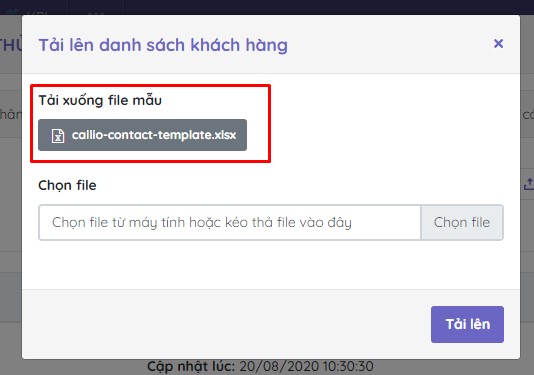
Mở file vừa tải về trên máy tính, nhập liệu trên Excel theo các trường đã để sẵn theo cột và nhập theo các dòng thông tin, mỗi dòng là 1 khách hàng như hình bên dưới
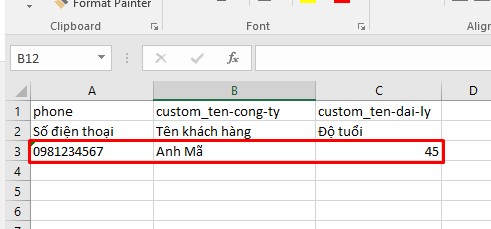
Lưu ý: Với trường số điện thoại, yêu cầu Format là định dạng text để nhập số điện thoại có số 0 ở đầu, nếu bạn để number thì sẽ không gọi được, trong excel bấm chuột phải vào ô số điện thoại chọn Format Cell và chỉnh về dạng text nhé.
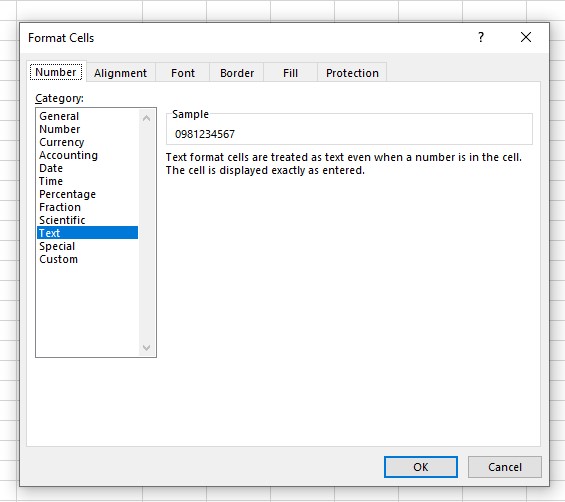
Sau khi đã nhập excel xong, vui lòng quay lại popup tải lên, chọn file exel và nhấn tải lên.
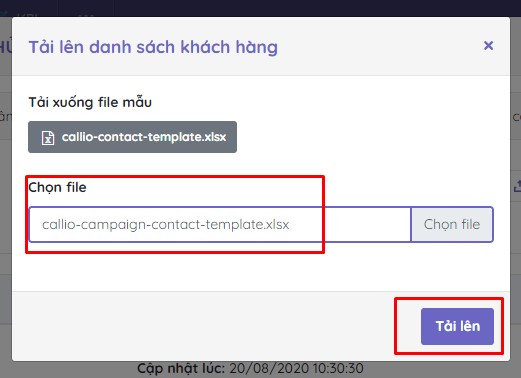
Cuối cùng chọn đồng ý và hoàn tất quá trình cài đặt chiến dịch.
Khi một nhân viên được phân gọi chiến dịch, ngay lập tức ở màn hình Chiến dịch gọi của họ các chiến dịch nào có họ sẽ hiển thị, công việc lúc này là nhấn vào nút gọi ngay và bắt đầu chiến dịch gọi thôi.
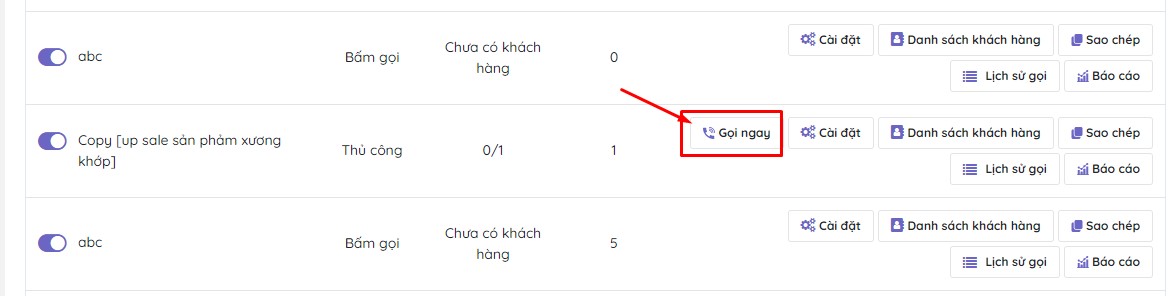
Lưu ý: Nhiều nút khác là dành cho cấp quản lý mới hiển thị.
Màn hình gọi của nhân viên được chia làm 3 phần:
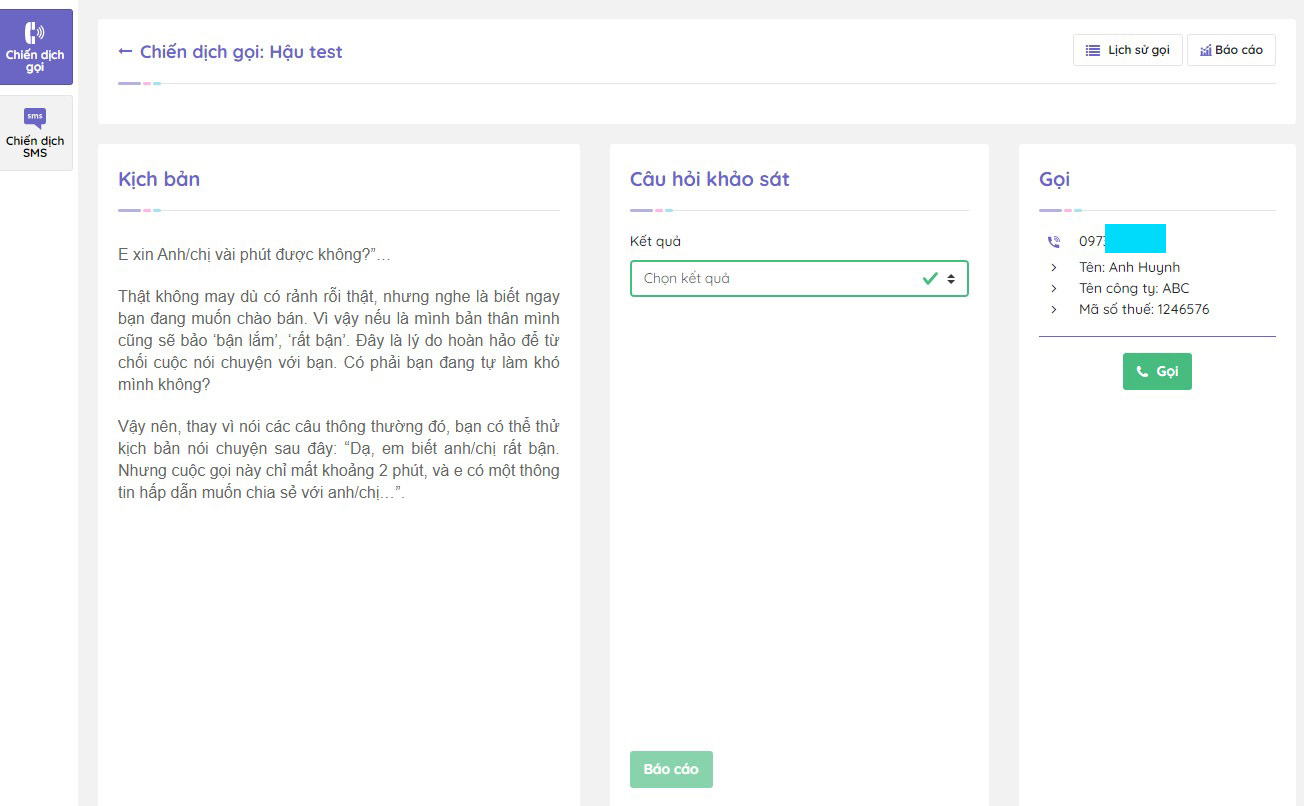
Ngay sau khi gọi kết thúc, nhân viên sẽ nhập kết quả báo cáo vào mục câu hỏi khảo sát và nhấn vào nút báo cáo để kết thúc với khách hàng đó và tự động chuyển qua khách hàng kế tiếp.
Bạn có thể xem lại lịch sử gọi của chiến dịch khi nhấn vào nút Lịch sử gọi ngay phía trên màn hình gọi hoặc ở ngoài danh sách chiến dịch.
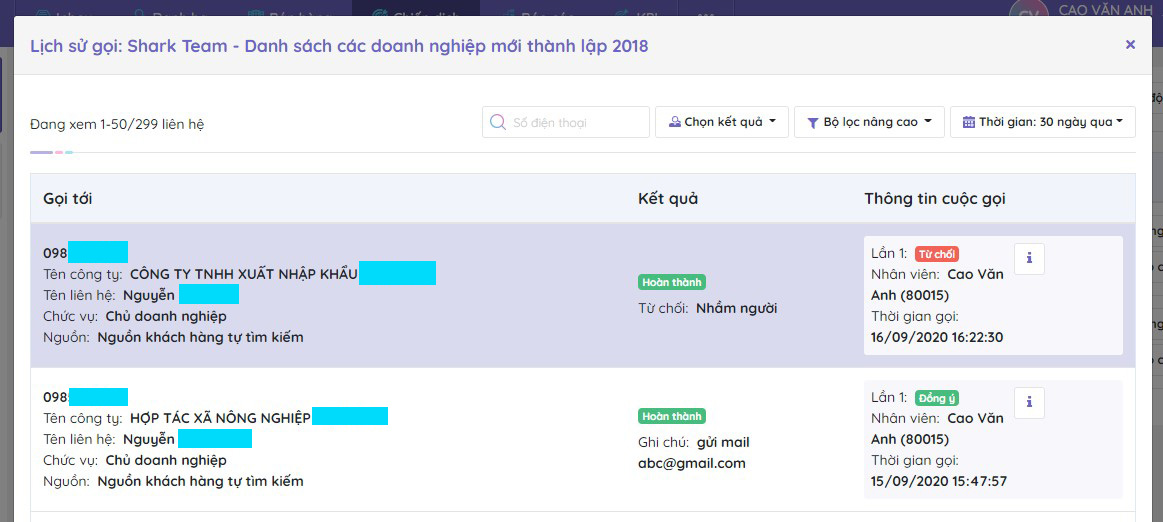
Muốn nghe lại hội thoại với khách hàng, vui lòng nhấn vào nút chữ “i” ở bên phải.
Đối với cấp quản lý với các trường hợp khách đã đồng ý sẽ có thêm 1 nút sửa để update lại báo cáo nếu thấy cần thiết.
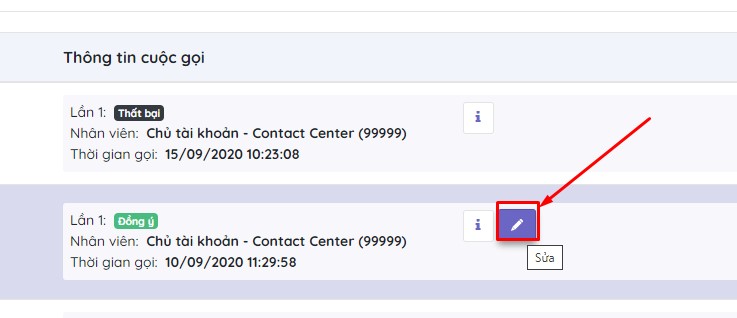
Nút xem báo cáo chiến dịch sẽ có luôn ở màn hình gọi hoặc ở danh sách chiến dịch.
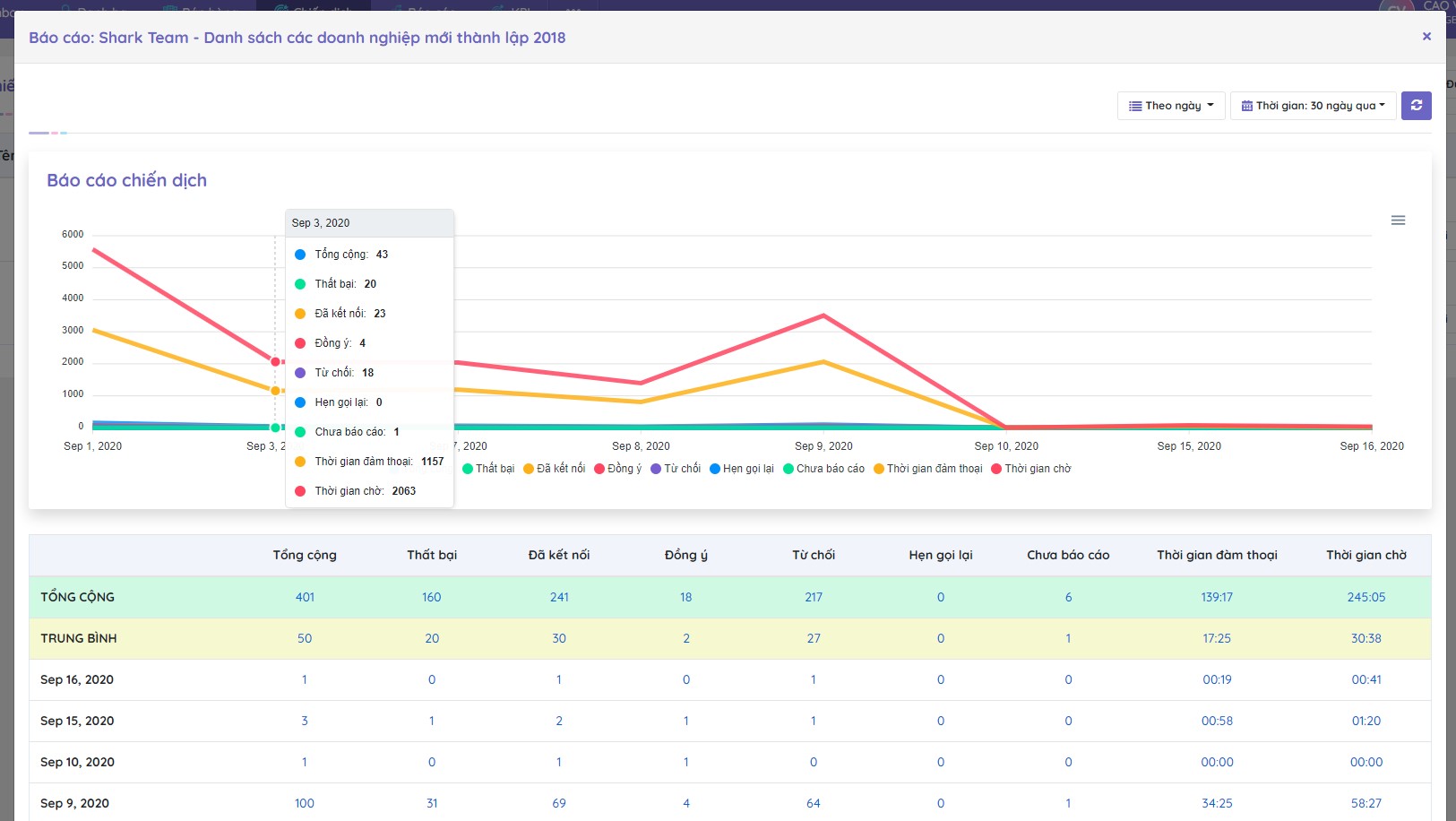
Trên hệ thống Callio có 1 tính năng rất thú vị cho khách hàng đó là copy chiến dịch đã từng tạo sang 1 chiến dịch mới với các thông tin và dữ liệu y hệt nhưng danh sách khách hàng được để trống để bạn có thể import khách hàng mới để gọi.
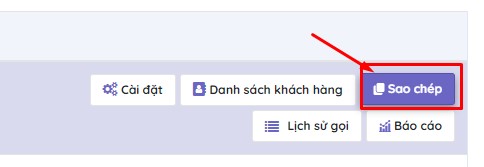
Lưu ý: Tính năng này chỉ dành cho cấp quản lý.
Hãy trải nghiệm các tính năng thú vị cùng Callio nhé.